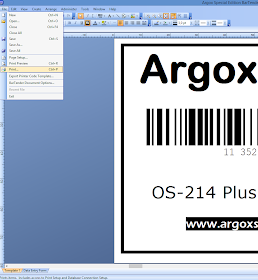Como Configurar O Cutter na OS-214 Plus
A impressora Argox OS-214 Plus é amplamente reconhecida por sua versatilidade no mercado de automação comercial. Entre seus opcionais mais úteis está o cutter (faca de corte automático), que oferece praticidade ao operador ao permitir que cada etiqueta seja impressa e automaticamente cortada. No entanto, para que essa funcionalidade esteja ativa, é necessário realizar uma configuração específica no software.
O Que é o Cutter e Por Que Usá-lo?
O cutter é um acessório opcional que pode ser acoplado à impressora Argox OS-214 Plus. Seu principal objetivo é automatizar o processo de separação das etiquetas impressas, tornando o trabalho do operador mais rápido e prático. Isso é especialmente útil em operações que exigem alto volume de impressão de etiquetas individuais, como em setores de expedição, controle de estoque, ou rotulagem unitária de produtos.
O uso do cutter evita o manuseio manual das etiquetas após a impressão, reduz o risco de erros, aumenta a produtividade e melhora a ergonomia do processo.
Requisitos para Habilitar o Cutter
Antes de iniciar a configuração, é importante confirmar os seguintes pontos:
-
Sua impressora Argox OS-214 Plus deve possuir o acessório cutter instalado fisicamente.
-
O driver da impressora deve estar corretamente instalado no computador.
-
O software BarTender (ou outro software compatível) deve estar configurado e funcionando.
Passo a Passo: Como Configurar o Cutter no BarTender
Se você utiliza o BarTender como software de criação de etiquetas, siga os passos abaixo:
Passo 1:
Abra o BarTender e crie sua etiqueta normalmente, como de costume. Caso precise de ajuda com essa etapa, temos um post completo no blog sobre como criar etiquetas no BarTender.
Passo 2:
Vá até o menu superior e clique em Arquivo > Imprimir (ou File > Print, dependendo do idioma do software).
Passo 3:
Na janela de impressão que se abrir, clique em Propriedades do Documento (Document Properties).
Passo 4:
Em seguida, selecione a aba Papel de Etiquetas (Label Stock).
Passo 5:
Na seção chamada Processamento de Mídia (Media Handling), localize o campo Ação Pós-Impressão (Post-Print Action), e selecione a opção Corte (Cut).
Passo 6:
Finalize clicando em OK e prossiga com a impressão da sua etiqueta.
Resultado da Configuração
Após seguir esses passos, sua impressora OS-214 Plus estará configurada para utilizar o cutter. Isso significa que, a cada etiqueta impressa, o equipamento executará o corte automático da mesma, deixando a etiqueta pronta para uso imediato.
Essa configuração funciona tanto com o BarTender quanto com outras aplicações que utilizem o driver padrão do Windows, desde que respeitem as propriedades definidas na aba de configuração de mídia.
A configuração correta do cutter na impressora Argox OS-214 Plus é um processo simples que traz grandes ganhos em produtividade e organização. Caso você esteja utilizando esse modelo de impressora e tenha o acessório instalado, vale muito a pena seguir esse passo a passo e começar a aproveitar os benefícios do corte automático.
Dicas adicionais para garantir a eficiência do Cutter na OS-214 Plus
Agora que você já sabe como habilitar o cutter na sua impressora OS-214 Plus, é importante também adotar algumas práticas que ajudam a garantir o bom funcionamento do equipamento no dia a dia. Realizar limpezas periódicas na área de corte, utilizando materiais recomendados pelo fabricante, evita o acúmulo de resíduos que podem comprometer o desempenho do corte. Além disso, é fundamental sempre utilizar mídias compatíveis com a função de corte, pois etiquetas com gramatura ou revestimento inadequado podem prejudicar tanto a lâmina quanto o mecanismo do cutter. Também vale verificar periodicamente se os conectores estão firmes e bem posicionados, principalmente após longos períodos de uso ou movimentação da impressora. Essas pequenas ações contribuem para prolongar a vida útil do componente e mantêm o seu processo de impressão funcionando com máxima eficiência.
Confira outros artigos em nosso blog:
https://www.auticomp.com.br/blog/
Siga a Auticomp no LinkedIn:
https://www.linkedin.com/company/auticomp-automa%C3%A7%C3%A3o
Este Blog é uma iniciativa da Auticomp Automação.